sumatra pdf抢先版是一款开源的pdf阅读器软件,使用它不仅能够阅读所有pdf格式的文档资料,还可以快速的打开pdf文档,非常适合电子书,同时它也支持打开ePub、MOBI、XPS、DjVu、CHM、CBZ以及CBR等诸多格式文件。而且软件支持用户对文件进行编辑、查看、标注等操作,能给大多数用户带来便捷,除此之外其中的阅读模式也是非常的贴心,有单页模式和双页模式可供用户自由选择,还可以自定义设置字体大小等功能,并且每当用户使用完后,软件都会自动帮你保存数据,让你下次可以更快速地阅读起来,非常的方便实用,满足了用户的不同阅读使用需求。另外sumatra pdf软件界面清爽简洁,体积小巧,操作也是非常的简单,是一款非常不错的pdf阅读器,有需要的朋友欢迎前来下载使用。

sumatra pdf最新版更新说明
1、包括手册(F1用于启动带有文档的浏览器)
2、添加LazyLoading高级设置,默认为true。恢复会话时,延迟加载会延迟加载文件,直到选择其选项卡。使SumatraPDF启动更快。
3、新命令及其命令面板(Ctrl+K)文本:
CmdCloseAllTabs:“关闭所有选项卡”
CmdCloseTabsTheLeft:“向左关闭选项卡”
CmdDeleteFile:“删除文件”
CmdInvokeInverseSearch
CmdToggle频繁读取
CmdToggleLinks
4、添加了UIFontSize高级设置
5、已删除TreeFontWeightOffset高级设置
6、将主页上的缩略图数量从10增加到30
7、为命令面板添加ShowLinks高级设置和“切换显示链接”(CmdToggleLinks)
8、默认ReuseInstance设置为true
9、滚动和缩放的改进
10、主题改进
11、使用默认的.txt编辑器(最有可能是记事本)返回打开设置文件
12、双击时不要退出全屏。必须双击右上角
13、通过双击打开时,如果按下Ctrl键,将始终在新选项卡中打开(与激活现有选项卡相比)
14、注册以处理.webp文件
15、错误修复:编辑内容时,Del不应删除注释
16、修复错误:重新启用树视图整行选择
软件特色
1、用户友好、功能强大
由于这是一个便携式工具,因此无需安装。您的 Windows 注册表项将保持不变,您还可以将 Sumatra PDF Portable 放在可移动设备上,并在旅途中随身携带。
2、界面简单明了,虽然默认的背景颜色(黄色)可能会有点碍眼。您可以使用文件浏览器或“拖放”方法打开文档。 Sumatra PDF可以处理 PDF、XPS、DjVu 或 CHM 格式的文件(包括漫画书)。
3、预览 PDF 文件并分析
可视化文档属性(例如创建日期、PDF 制作者和版本、页面大小),以及在单页、正面、书籍视图、“连续显示页面”、演示和全屏之间切换查看模式。此外,您还可以更改方向(左右)、转到特定页面、搜索文本和缩放(例如适合页面、实际大小、适合宽度、适合内容、自定义)。
4、可以创建收藏夹列表、更改界面语言、禁用程序以自动检查更新或记住打开的文件,以及更改默认布局和缩放。
5、使用少量系统资源,可以引导您访问在线用户文档,并且在我们的测试期间不会死机或崩溃。
sumatra pdf使用方法
1、首先打开SumatraPDF官方版进入首页,点击打开文件;
2、选择需要打开的PDF文件;
3、软件会自动帮助你排版阅读;
4、用户点击上方的试图功能选择浏览的格式;
5、并且还能根据用户的喜欢自由缩放文档大小;
6、调整之后方便用户们更好的阅读。
更新日志
v3.6.16779版本
1、改进的变焦:
使用捏合触摸屏手势或ctrl+滚轮进行缩放,现在可以围绕鼠标位置进行缩放,并进行连续的缩放级别。用于围绕左上角进行缩放,并按菜单中显示的固定缩放级别进行进度
2、包括手册(F1用于启动带有文档的浏览器)
3、添加LazyLoading高级设置,默认为true。恢复会话时,延迟加载会延迟加载文件,直到选择其选项卡。使SumatraPDF启动更快。
4、命令选项板中的新命令(Ctrl+K):
CmdCloseAllTabs:“关闭所有选项卡”
CmdCloseTabsTheLeft:“向左关闭选项卡”
CmdDeleteFile:“删除文件”
CmdToggle频繁阅读:“切换频繁阅读”
CmdToggleLinks:“切换显示链接”
CmdInvokeInverseSearch
CmdMoveTabRight(Ctrl+Shift+PageUp),CmdMoveTabLeft(Ctrl+Shift+PageDown)向左/向右移动标签,就像在Chrome中一样
5、添加在快捷方式中创建绑定时为某些命令提供参数的功能:
CmdCreateAnnot*命令接受颜色参数,openedit在创建注释时自动打开编辑注释窗口,copytoclipboard将所选内容复制到剪贴板,setcontent将注释内容设置为所选内容
CmdScrollDown,CmdScrollUp:整数参数,要滚动多少行
CmdGoToNextPage,CmdGoToPrevPage:整数参数,要前进多少页
CmdNextTabSmart、CmdPrevTabSmart(智能选项卡切换)、快捷键:Ctrl+Tab、Ctrl+Shift+Tab`
6、添加了UIFontSize高级设置
7、已删除TreeFontWeightOffset高级设置
8、将主页上的缩略图数量从10增加到30
9、为命令面板添加ShowLinks高级设置和“切换显示链接”(CmdToggleLinks)
10、默认ReuseInstance设置为true
11、将密钥arg添加到ExternalViewer高级设置(键盘快捷键)
12、在SelectionHandlers高级设置(键盘快捷键)中添加了Key arg
13、改进了鼠标滚轮和触摸手势的滚动
14、主题改进
15、使用默认的.txt编辑器(最有可能是记事本)返回打开设置文件
16、双击时不要退出全屏。必须双击右上角
17、通过双击打开时,如果按下Ctrl键,将始终在新选项卡中打开(与激活现有选项卡相比)
18、注册以处理.webp文件
19、错误修复:编辑内容时,Del不应删除注释
20、修复错误:重新启用树视图整行选择
20、更改:默认情况下,CmdCreateAnnotHighlight等不再将所选内容复制到剪贴板。为了恢复这种行为,你可以使用copytoclipboard参数。
21、更改:Ctrl+Tab现在是CmdNextTabSmart,以前是CmdNextTab。Ctrl+Shift+Tab现在是CmdPrevTabSmart,以前是CmdPrevTab。如果你喜欢旧的行为,你可以重新绑定它CmdCommandPalette接受可选的模式参数:@用于选项卡选择,#用于从文件历史记录中选择,>用于命令。
22、命令面板不再显示组合选项卡/文件历史记录/命令。CmdCommandPalette仅显示命令。因此,删除了CmdCommandPaletteNoFiles,因为现在`CmdCommandPalette的行为与此类似删除了CmdCommandPaletteLongly选项卡,替换为CmdCommandPaletteNoFiles@
Ctrl+Shift+K不再处于活动状态,请使用Ctrl+K。您可以通过将此快捷方式绑定到CmdCommandPalette>命令来还原它。
为快捷方式添加“名称”字段。如果给出,该命令将显示在命令面板中(Ctrl+K)
23、关闭当前选项卡的行为现在与Chrome中的行为类似:选择下一个选项卡(右侧)。我们过去常常选择以前活动的选项卡,但这是不可预测的,我们更喜欢将SumatraPDF行为与其他流行的应用程序对齐。
24、交换了键绑定:“i”现在是CmdTogglePageInfo,“i”是CmdInvertColors。有几个人因为不小心输入“i”来反转颜色而感到困惑,不太可能不小心输入
25、允许在“主题”部分的高级设置中创建自定义主题。请参阅文档。
26、使用鼠标中键拖动改进滚动
其它版本下载
-
查看详情
sumatra pdf阅读器电脑版32位 v3.5.2中文版
 11.57M
11.57M
-
查看详情
sumatra pdf便携版 v3.5.2单文件版
 11.67M
11.67M
-
查看详情
sumatra pdf官方版 v3.5.2中文版
 12.47M
12.47M
- pdf阅读器电脑版
-
 更多 (44个) >>电脑pdf阅读软件大全 PDF阅读器是专门用来针对PDF(Portable Document Format)文档阅览的工具,而PDF是一种广泛使用的文件格式,可以保留原始文档的格式、字体、图像和版式,使得文档在不同设备和操作系统上呈现一致性。不过一般电脑是不能直接打开PDF文档的,因此就需要配合专门的阅读器来进行使用,下面小编为大家推荐一些好用的电脑pdf阅读软件,比如福昕PDF阅读器,急速PDF阅读器、迅捷pdf阅读器等,这些阅读器都是为了方便用户在电脑上浏览和与PDF文件进行交互而设计的,您可以根据个人偏好和要求选择适合自己的阅读器。
更多 (44个) >>电脑pdf阅读软件大全 PDF阅读器是专门用来针对PDF(Portable Document Format)文档阅览的工具,而PDF是一种广泛使用的文件格式,可以保留原始文档的格式、字体、图像和版式,使得文档在不同设备和操作系统上呈现一致性。不过一般电脑是不能直接打开PDF文档的,因此就需要配合专门的阅读器来进行使用,下面小编为大家推荐一些好用的电脑pdf阅读软件,比如福昕PDF阅读器,急速PDF阅读器、迅捷pdf阅读器等,这些阅读器都是为了方便用户在电脑上浏览和与PDF文件进行交互而设计的,您可以根据个人偏好和要求选择适合自己的阅读器。 -
-

win10浏览器edge 176.87M
查看/简体中文v134.0.3124.93官方版 -

迅读PDF大师电脑版 18.96M
查看/简体中文v3.3.6.0 -

极速玩转 35.07M
查看/简体中文v3.0.0.7 -

万兴pdf电脑版 1.1M
查看/简体中文v11.4.11官方版 -

FlipBook Creator 77.01M
查看/英文v4.3.24.5 -

极光pdf 107.98M
查看/简体中文v2024.10.30.3130.3070 -

TeXstudio中文版(latex编辑器) 131.98M
查看/简体中文v4.8.6 -
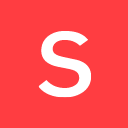
Soda PDF官方版 439K
查看/英文v14.0.451 -

pdf-xchange editor 7绿色便携版 64.53M
查看/简体中文v7.0.328.2中文免费版 -

sumatra pdf抢先版 17.51M
查看/简体中文v3.6.16779官方版 -

福昕高级PDF编辑器个人版 258.51M
查看/简体中文v13.3.627.26751官方版 -

福昕pdf阅读器专业版电脑版 106.75M
查看/简体中文v12.0.337.13272官方版 -

mupdf汉化版 55.65M
查看/简体中文v1.25.1绿色免费版 -

金舟pdf阅读器 93.62M
查看/简体中文v2.1.7.0 -

PDF Studio2024 172.24M
查看/英文v2024.0.1 -

光速PDF阅读器官方版 107.21M
查看/简体中文v2.2.0.0
-
发表评论
0条评论软件排行榜
- 1adobe acrobat 11中文破解版 v11.0.23
- 2foxit pdf editor中文版破解版 v2.2免安装绿色版
- 3calibre电子书阅读器 v8.1.1
- 4福昕pdf阅读器去广告绿色版 v11.0.0.49893中文版
- 5Adobe Digital Editions(电子书阅读管理软件) v4.5.12
- 6番茄小说电脑版 v6.6.5.32
- 7稻壳阅读器电脑版 v2.12.71官方版
- 8WinDjView(djvu阅读器) v2.1
- 9acrobat reader dc 2019中文版 v2019.010.20098直装版
- 10pdf-xchange editor 7绿色便携版 v7.0.328.2中文免费版
热门推荐
 点点穿书电脑版 v3.7.7.5136.69M / 简体中文
点点穿书电脑版 v3.7.7.5136.69M / 简体中文 Haihaisoft PDF Reader v1.5.7.0官方版3.31M / 简体中文
Haihaisoft PDF Reader v1.5.7.0官方版3.31M / 简体中文 kindle电脑版 v2.6.70964官方版251.87M / 简体中文
kindle电脑版 v2.6.70964官方版251.87M / 简体中文 sumatra pdf官方版 v3.5.2中文版12.47M / 简体中文
sumatra pdf官方版 v3.5.2中文版12.47M / 简体中文 福昕PDF阅读器电脑版(Foxit Reader) v13.3.125.10106PC版102.77M / 简体中文
福昕PDF阅读器电脑版(Foxit Reader) v13.3.125.10106PC版102.77M / 简体中文 one一个致敬韩寒电脑版 v5.4.919.77M / 简体中文
one一个致敬韩寒电脑版 v5.4.919.77M / 简体中文 极速pdf阅读器电脑版 v3.0.0.3031官方版9.7M / 简体中文
极速pdf阅读器电脑版 v3.0.0.3031官方版9.7M / 简体中文 pbb reader(鹏保宝) v8.7.6.9官方版99.56M / 简体中文
pbb reader(鹏保宝) v8.7.6.9官方版99.56M / 简体中文 Look PDB文件阅读器 v1.04270K / 简体中文
Look PDB文件阅读器 v1.04270K / 简体中文 caj云阅读电脑版 v8.1官方版111.53M / 简体中文
caj云阅读电脑版 v8.1官方版111.53M / 简体中文











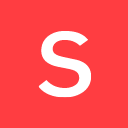








 点点穿书电脑版 v3.7.7.5
点点穿书电脑版 v3.7.7.5 Haihaisoft PDF Reader v1.5.7.0官方版
Haihaisoft PDF Reader v1.5.7.0官方版 kindle电脑版 v2.6.70964官方版
kindle电脑版 v2.6.70964官方版 one一个致敬韩寒电脑版 v5.4.9
one一个致敬韩寒电脑版 v5.4.9 极速pdf阅读器电脑版 v3.0.0.3031官方版
极速pdf阅读器电脑版 v3.0.0.3031官方版 pbb reader(鹏保宝) v8.7.6.9官方版
pbb reader(鹏保宝) v8.7.6.9官方版 Look PDB文件阅读器 v1.04
Look PDB文件阅读器 v1.04 caj云阅读电脑版 v8.1官方版
caj云阅读电脑版 v8.1官方版 赣公网安备36010602000168号,版权投诉请发邮件到ddooocom#126.com(请将#换成@),我们会尽快处理
赣公网安备36010602000168号,版权投诉请发邮件到ddooocom#126.com(请将#换成@),我们会尽快处理